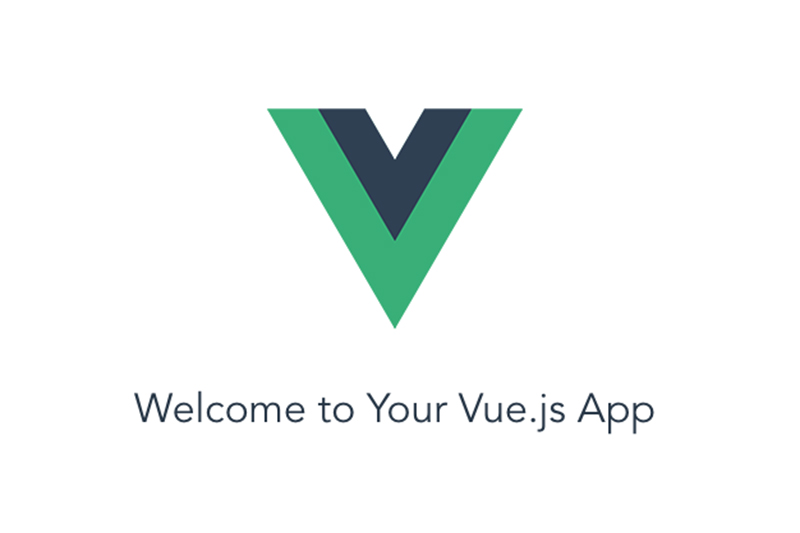
【React.js】React.jsとは?環境構築やHello World表示までをご紹介
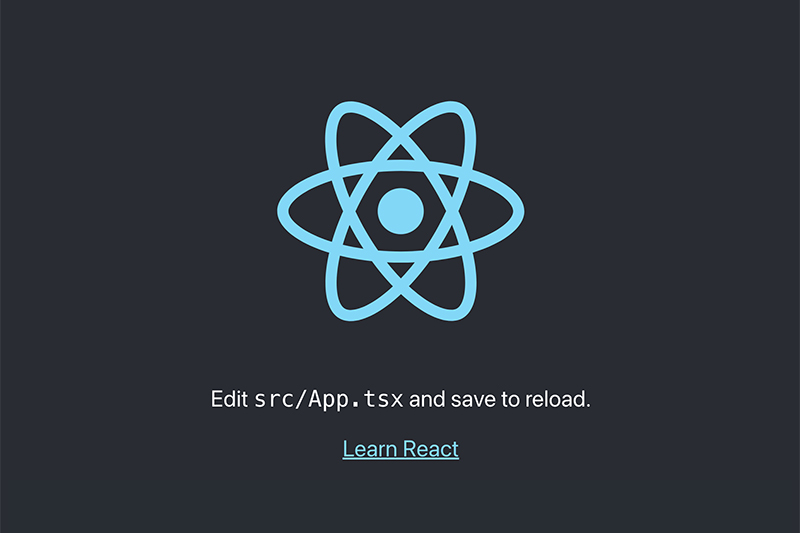
目次
今回は、JavaScriptライブラリの一つであるReact.jsの概要と環境構築からHello World表示までについてご紹介します。
JavaScriptライブラリに関しては、Vue.jsについても当ブログで紹介しております。
数記事に渡り、Vue.js及びNuxt.jsのナレッジを紹介しているので、興味のある方はそちらもご確認ください。
【Vue + vue-cli】Vue.jsとは?〜環境構築まで
https://www.dailyupblog.com/web_development/716/
【Vue + Nuxt.js】Nuxt.jsとは?〜環境構築まで
https://www.dailyupblog.com/web_development/860/
今回は筆者が学習中のReact.jsを勉強したことの備忘録として記事にしていきたいと思います。
それではいきましょう。
React.jsとは?
React.jsとは、Facebook社が開発したWebアプリなどのUI部分を開発できるJavaScriptライブラリの一つです。
InstagramやSlack、Netflix、Yahoo!など、数多くのサービスでこのReactが使用されています。
年々、注目度も高まっていき、今ではReactの需要はかなり高いといえます。
Reactの特徴といえば、以前に紹介したVue.jsと同様にSPA及びSSRの開発ができるところです。
以前の記事でも同様に紹介していますが、SPA(Single Page Application)はページ遷移せず、1つのWebページ内で全ての処理を完結させるため、ユーザビリティが高く、効率的なアプリ開発が可能です。
また、SSR(Server Side Rendering)とは、従来のブラウザ側(クライアント側)で実行されHTMLを描画するJavaScriptをサーバー内部で実行し、HTMLを描画するものであり、SPAの欠点でもあった初期ロードが遅い問題を解決します。
React.jsの他に、Vue.jsやAngular.jsも同じくSPAやSSRでの開発ができるJavaScriptライブラリですが、この3つの中でもシェア数がダントツなのがReact.jsです。
React.jsの特徴として、公式サイトでは下記のように3つ挙げられています。
- 宣言的なView(Declarative)
- コンポーネントベース(Component-Based)
- 一度学習すれば、どこでも使える(Learn Once, Write Anywhere)
この3つの特徴から
- UIの部品に対し「このような表示(見た目)になります」と宣言するように実装できるという特徴を持っている
- 部分ごとにコンポーネントに分けて、カスタマイズしやすくなっている
- 既存ソースコードを書き換えることなく新機能などを追加できるため、どんなWebアプリにもすぐ導入できる
といったことがいえます。
React – ユーザインターフェース構築のための JavaScript ライブラリ
https://ja.reactjs.org/
React.jsの環境構築
それでは早速環境構築をしていきましょう。
※筆者の開発環境はmac環境です
なお、今回からReact.jsを学んでいくにあたり、実際の開発現場で使用することを想定して、TypeScriptを用いて開発をしていこうと思います。
TypeScriptに関しては、数記事に渡り紹介していますので、そちらも合わせてご覧いただければと思います。
【TypeScript】TypeScriptとは?概要やメリット、環境構築からHelloWorld表示
https://www.dailyupblog.com/languages/1680/
Node.jsのインストール
React開発環境にはNode.jsが必要です。
Node.jsをインストールしていない方のみ、下記公式サイトから自身のPCにあった最新のnodeをインストールしてください。
https://nodejs.org/ja/download/
インストールが完了したら、コマンドプロンプト(Macならターミナル)を開いて、下記コマンドを実行して、nodeがインストールされたか確認してください。
node -vバージョンが表示されれば、OKです。
nodeコマンドが使えない場合、パスを通す必要があるので、その場合は下記手順に従って、パスを通してください。
Windows10の場合
https://qiita.com/shuhey/items/7ee0d25f14a997c9e285
Macの場合
https://qiita.com/nbkn/items/01a11392921119fa0153
開発プロジェクトの作成
Node.jsがインストールされたら、いよいよReactの開発プロジェクトを作成していきます。
ターミナル(コマンドプロンプト)にて、プロジェクトフォルダを作成したいディレクトリに移動したら、下記コマンドを実行してください。
npx create-react-app react-test --template typescript前述の通り、TypeScriptを用いて開発をしていくので、「–template typescript」で、TypeScript用のテンプレートになるように指定をしてください。
「react-test」フォルダが作成されていると思います。
プロジェクトの実行
このフォルダに移動して、ターミナルで下記コマンドを実行してください。
//npmの場合
npm start
//yarnの場合
yarn startすると、ブラウザ上に下記画面が表示されると思います。

これで環境構築は完了です。
React.jsでHello Worldを表示してみる
少しReact.jsを触ってみようと思います。
詳しいディレクトリ構成などに関しては、次回以降に紹介します。
エディタでプロジェクトフォルダを開いてください。
今回はTypeScriptを扱っているため、型整合性チェックやnull安全性チェックなどをコーディング中に自動で行ってくれるVisual Studio Codeがおすすめです。
さて、App.tsxを開いて下記のように書き換えてください。
import React from 'react';
import logo from './logo.svg';
import './App.css';
function App() {
return (
<div className="App">
<header className="App-header">
<img src={logo} className="App-logo" alt="logo" />
<p>
Edit <code>src/App.tsx</code> and save to reload.
</p>
<a
className="App-link"
href="https://reactjs.org"
target="_blank"
rel="noopener noreferrer"
>
Learn React
</a>
</header>
</div>
);
}
export default App;
↓↓↓下記のように書き換え
import './App.css';
function App() {
return (
<div>
<h1>Hello World</h1>
</div>
);
}
export default App;
ブラウザですでに開いているページを確認してください。
React.jsはホットリロードで変更が即時に反映されると思います。
下記のように変更されていたらOKです。
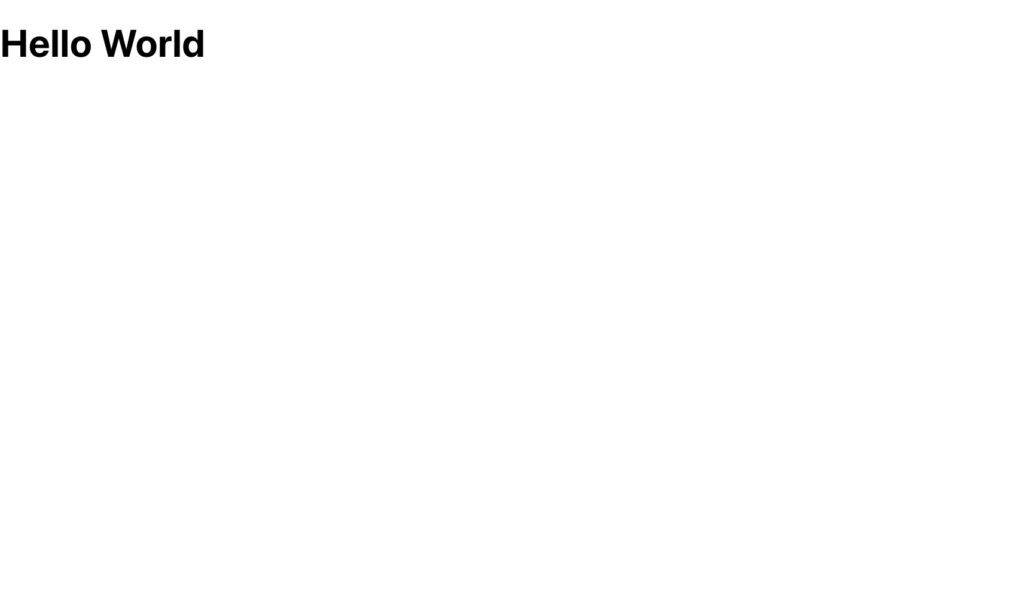
最後に
いかがだったでしょうか。
今回は、JavaScriptライブラリの一つであるReact.jsの概要と環境構築、Hello World表示までを紹介いたしました。
次回以降、React.jsの使い方を細かく紹介していこうと思います。
筆者も同時進行で勉強中なので、間違いもあるかと思いますが、ご了承ください。
一緒にReactを使いこなせるようになれるよう頑張りましょう!
次回:【React.js】React.jsにおけるコンポーネントとpropsの使い方をご紹介!
https://www.dailyupblog.com/web_development/1860/




